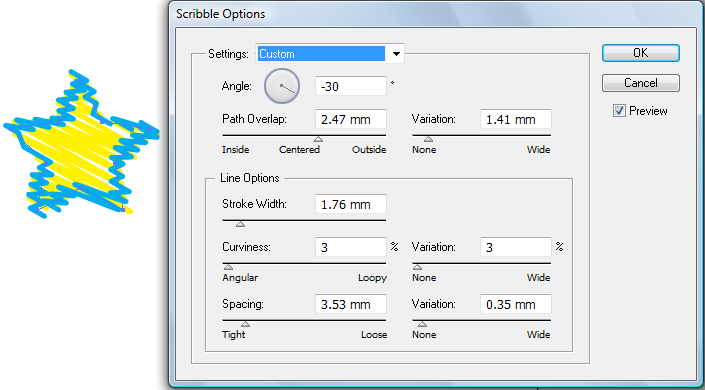Adobe Illustrator CS5
10. SPECIĀLO EFEKTU LIETOŠANA
10.3. Izvēlnē Effect pieejamie efekti
Izvēlnē Effect pieejami ļoti daudzi efektu veidi, turklāt var lietot ne tikai tieši Illustrator lietotnei specifiskos efektus, bet arī Adobe Photoshop lietotnes efektus:
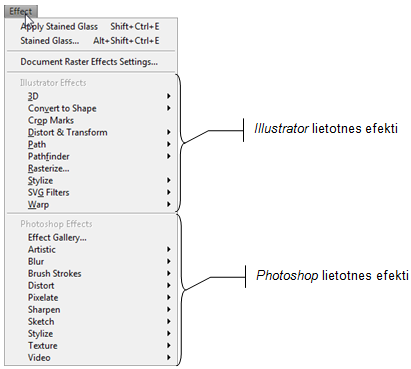
Photoshop lietotnes efektu grupā pieejama komanda Effect Gallery..., kas atver dialoglodziņu efektu izvēlei, priekšapskatei un parametru maiņai, piemēram:
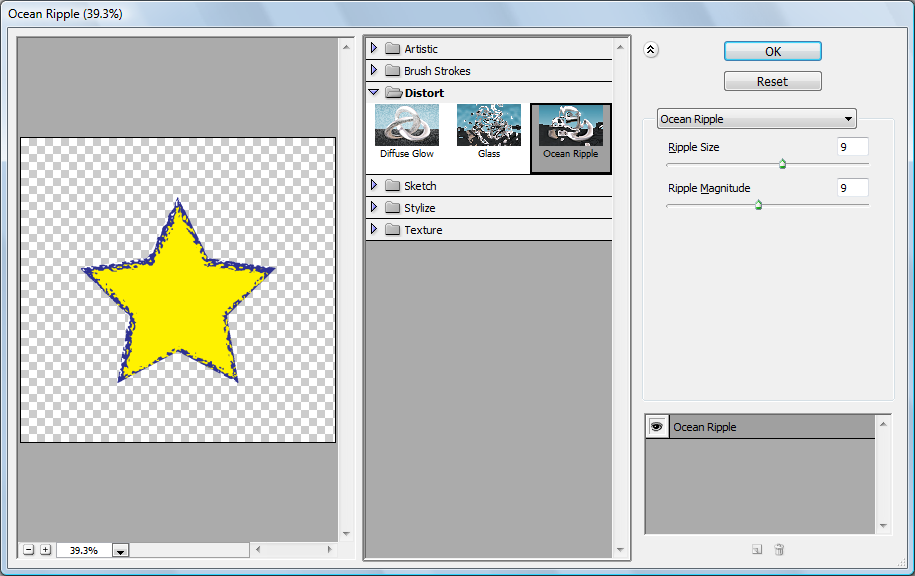
Kad atlasītajam objektam piešķirts vajadzīgais Photoshop lietotnes efekts, piespiež pogu ![]() vai taustiņu
vai taustiņu ![]() .
.
Savukārt tieši Illustrator lietotnei specifisko efektu klāsts ir tik plašs, ka šajā materiālā tos visus nav iespējams aplūkot, tāpēc turpmāk uzskaitīti tikai daži no tiem, attēlojot, kā izskatītos piecstaru zvaigzne ar dzeltenu kontūrlīniju un zilu pildījumu vai piecstaru zvaigzne ar zilu kontūrlīniju un dzeltenu pildījumu, ja tai piešķirtu kādu no Effect izvēlnē pieejamajiem efektiem, piemēram:
- Effect / 3D / Extrude & Bevel... objektam piešķir telpisku efektu ar iespēju pagriezt to ap jebkuru no asīm, kā arī norādīt telpiskuma dziļumu u.c. parametrus:
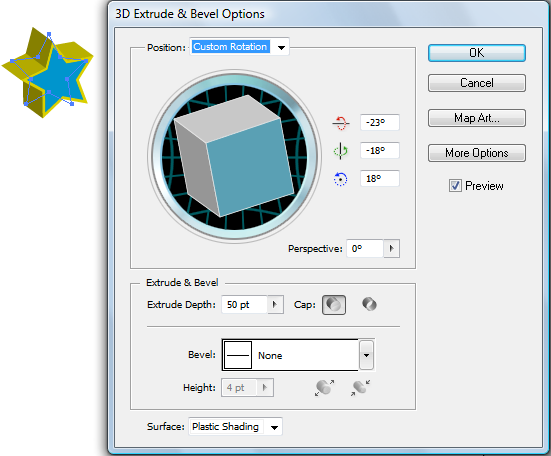
- Effect / 3D / Revolve... objektu pagriež ap kādu no asīm noteiktā leņķī, veidojot telpisku figūru:
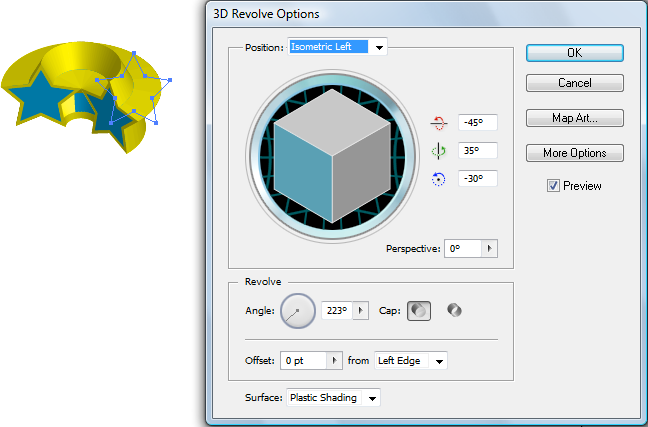
- Effect / Distort & Transform / Pucker & Bloat... objektu sakrunko (Pucker) vai piepūš (Bloat):
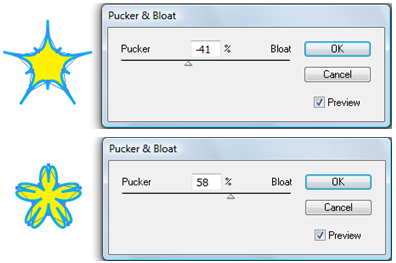
- Effect / Distort & Transform / Zig Zag... objekta kontūru pārvērš līkloču līnijā:
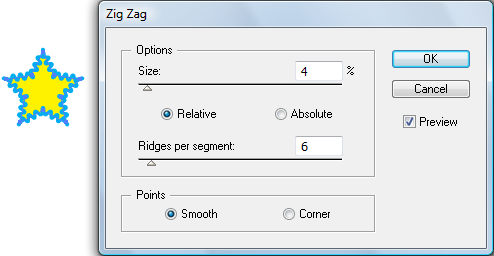
- Effect / Stylize / Drop Shadow... pievieno objektam ēnu:
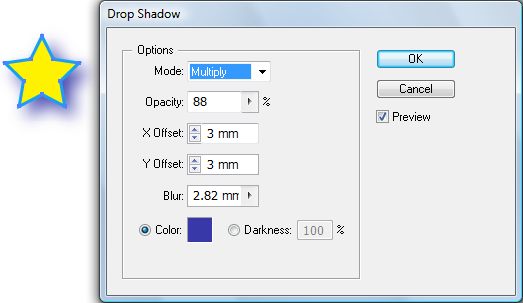
- Effect / Stylize / Scribble... objekta kontūru pārvērš kricelējumā: